Vim实用技巧补充1
近段时间里面我使用vim时遇到了很多问题, 然后逐一查着解决了,作为前面最基本教程最简洁的vim教程的补充:
下面是我的vim 版本
文章目录
- (Ctrl + R) and u------>反撤销和撤销
- set relativenumber----->快速定位鼠标所在位置 (~/.vimrc)
- 在vim编辑器中如何注释特定行?
- vim 替换replace 文本?
- 如何排序所选择的文本?
- 在 Quickfix 窗口内的操作
- Ctrl + w + w 切换各种窗口
- bn 和 bp
- 设置用于自定义和永久启用 Vim 状态栏
- 怎么使用vim向左缩进?
- vim 配置(本文中用到的配置):
(Ctrl + R) and u------>反撤销和撤销
比如我们写代码时, 会使用u撤销后, 我们的代码没了, 又得重写, 所以这时候需要一个反向撤销的命令
Ctrl + R它用于重做被撤销的更改。它是 u(撤销)命令的反向操作。
set relativenumber----->快速定位鼠标所在位置 (~/.vimrc)
当我们使用命令行后需要确定鼠标的光标所在的位置, 但是它的可见度很低, 没有那么明显, 尤其是加背景后, 这时候需要找好一会儿, 所以可以使用set relatvenumber这个设置, 0行所在便是光标所在位置.
设置前:
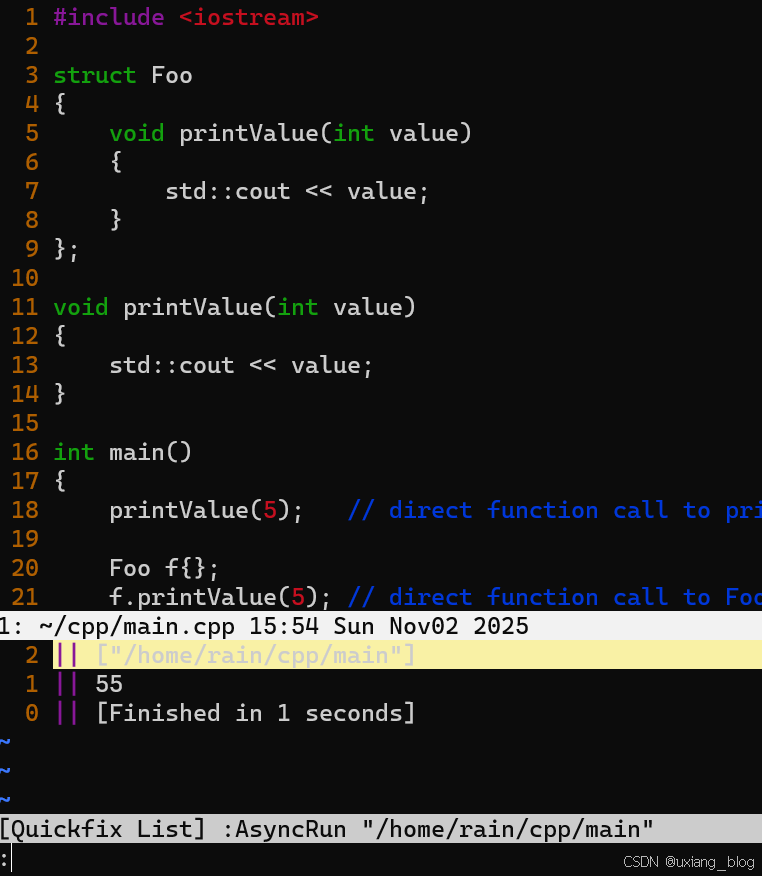
设置后:0行所在位置会根据你的操作移动, 其他行相对的以它为中心依次上下增大, 识别度非常高.
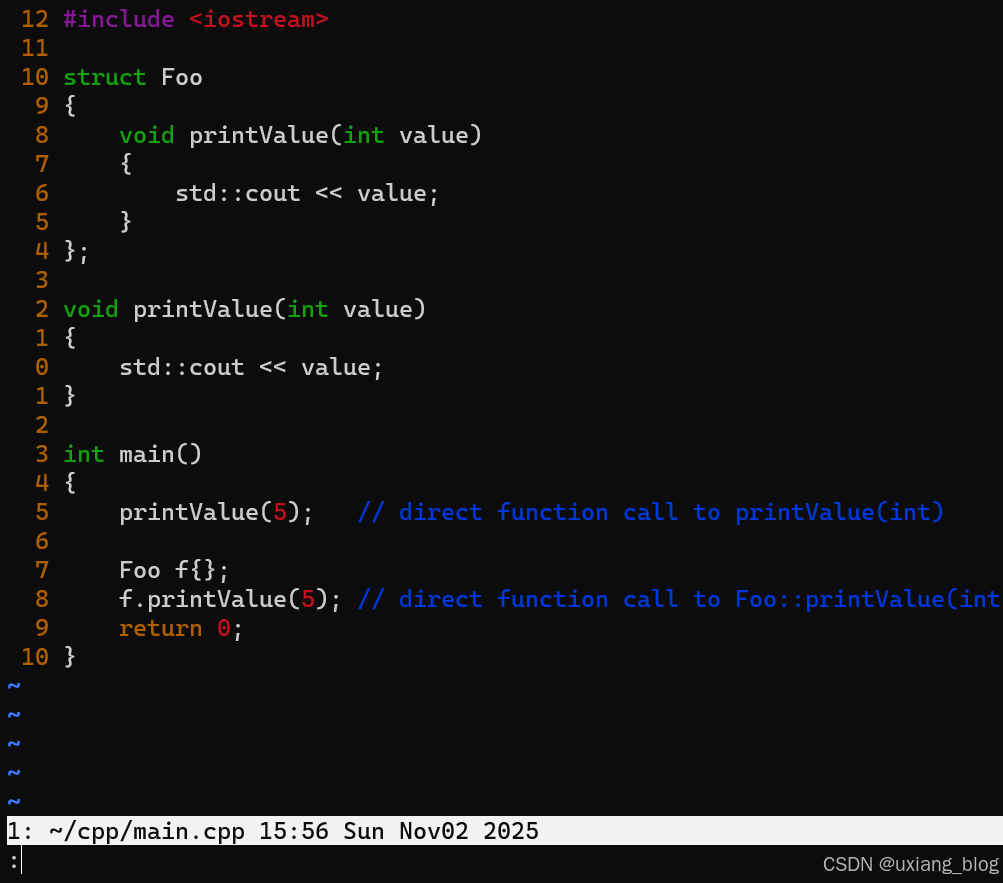
在vim编辑器中如何注释特定行?
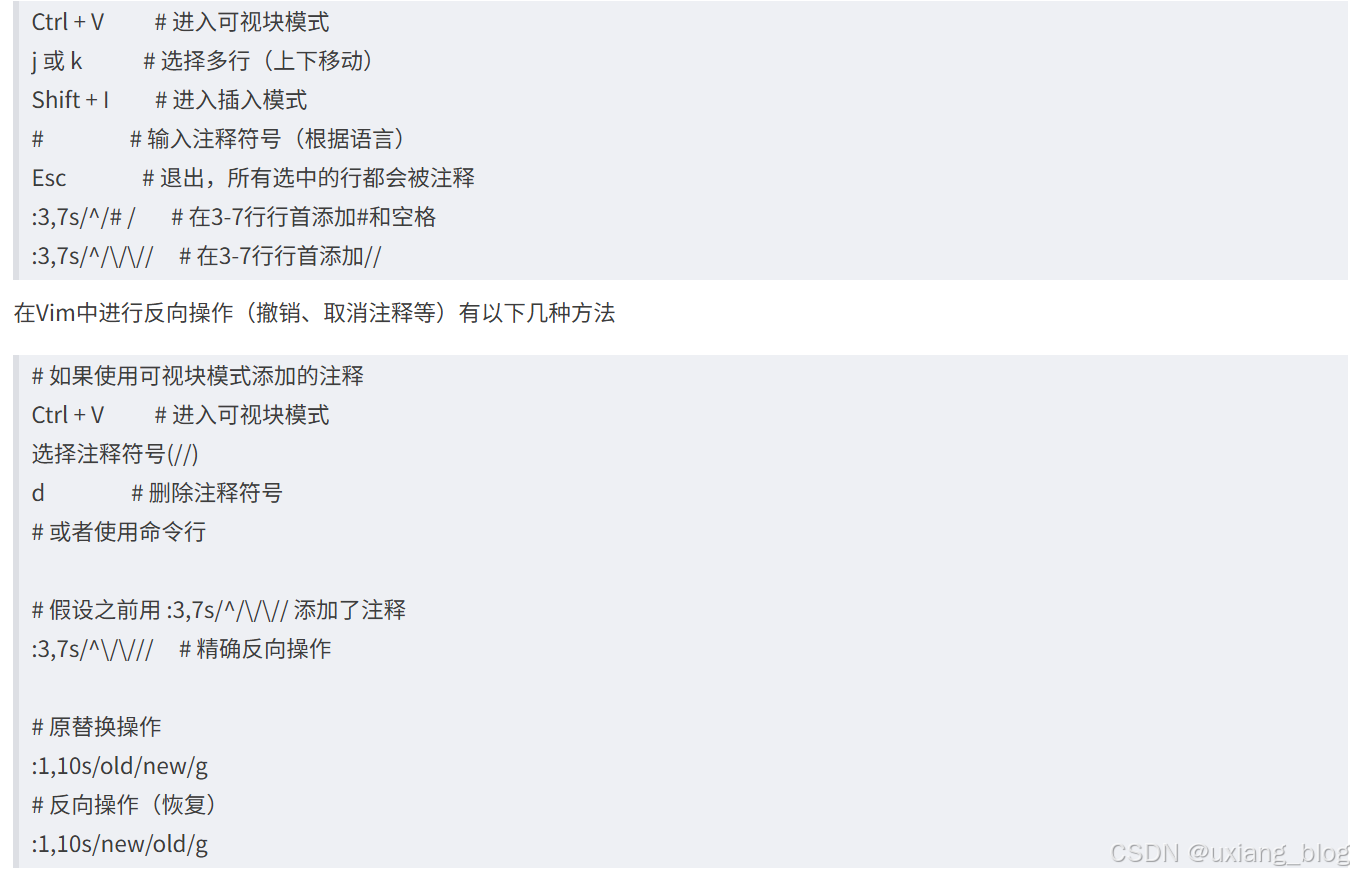
vim 替换replace 文本?
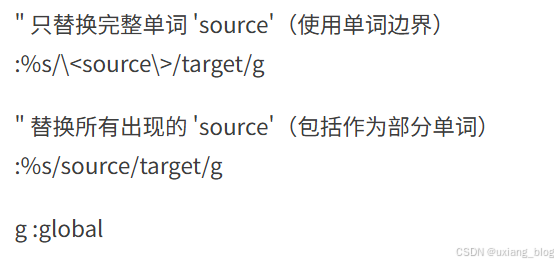
如何排序所选择的文本?
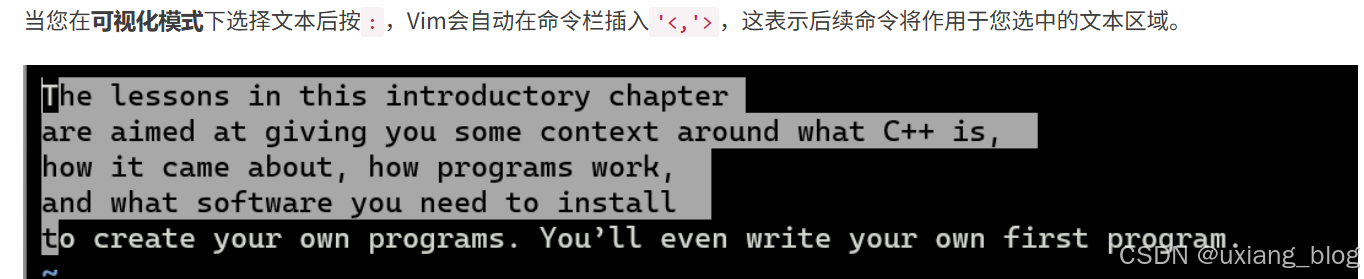
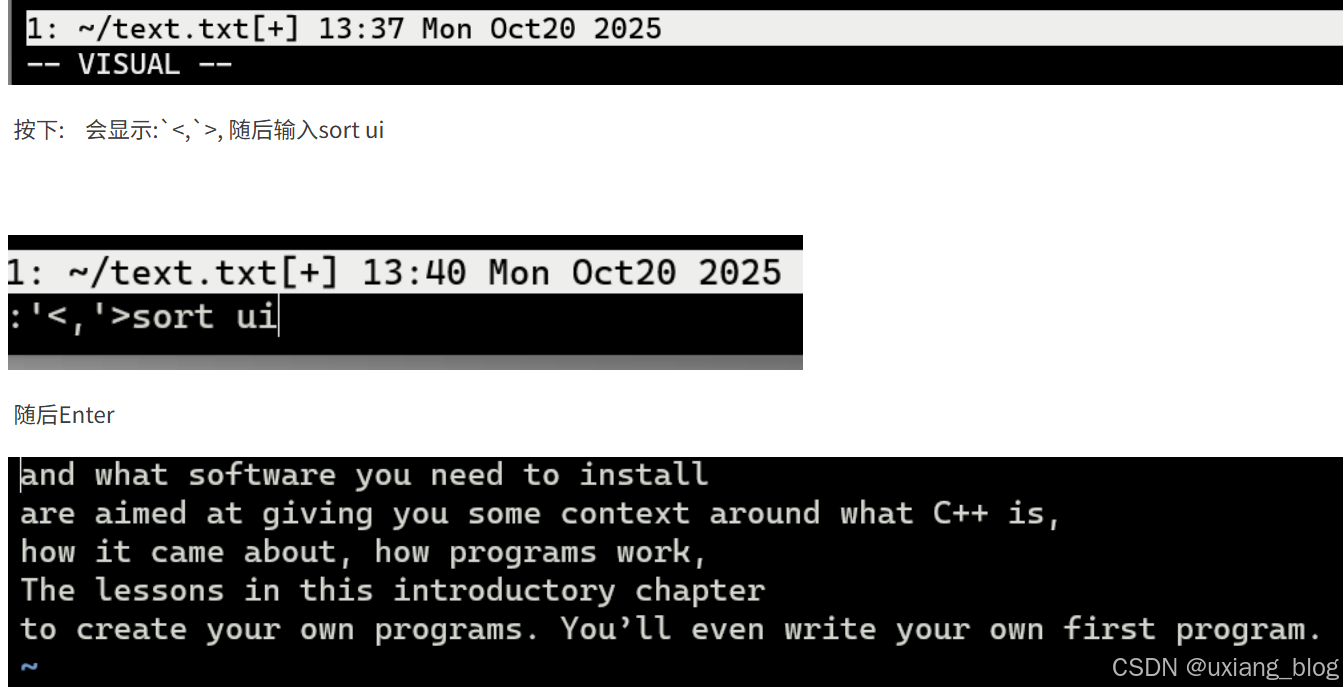
在 Quickfix 窗口内的操作
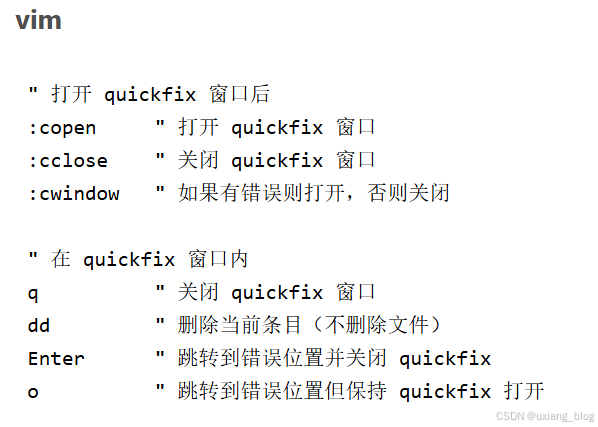
Ctrl + w + w 切换各种窗口
比如下面打开的test.cpp, main.cpp 和Quickfix三个窗口, 可以使用Ctrl+w+w在它们之间来回切换
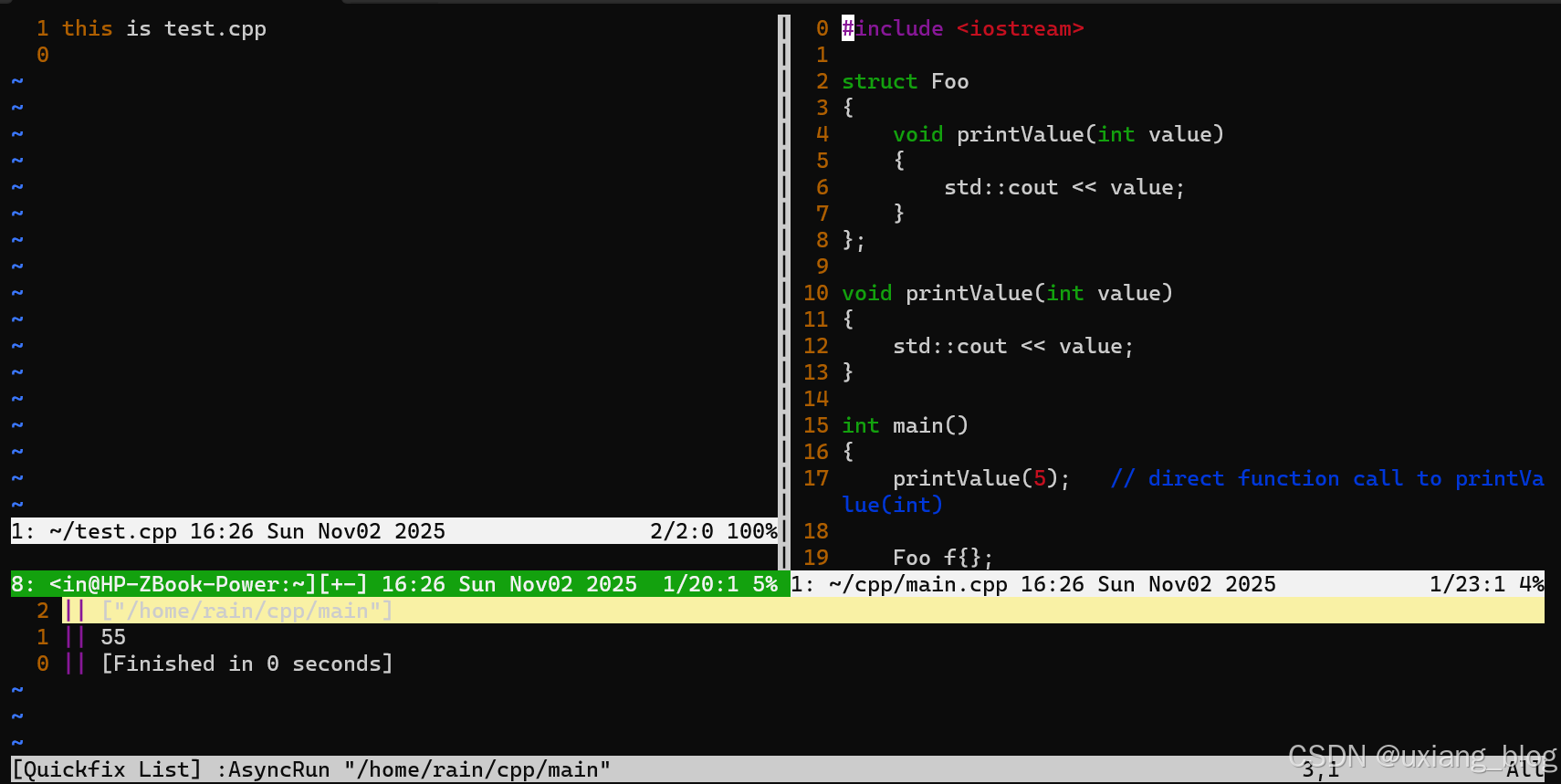
bn 和 bp
比如我们vim 同时打开两个文件: vim main.cpp test.cpp , 怎么在这两个文件之间切换呢? 只需要按下bn(buffer next的简称)就可以, 其实它们之间是循环的, 其中一个命令就可以来回切换一圈, 而bn两个键在一起方便, 因此推荐它.

命令模式下:bn 然后Enter确认一下
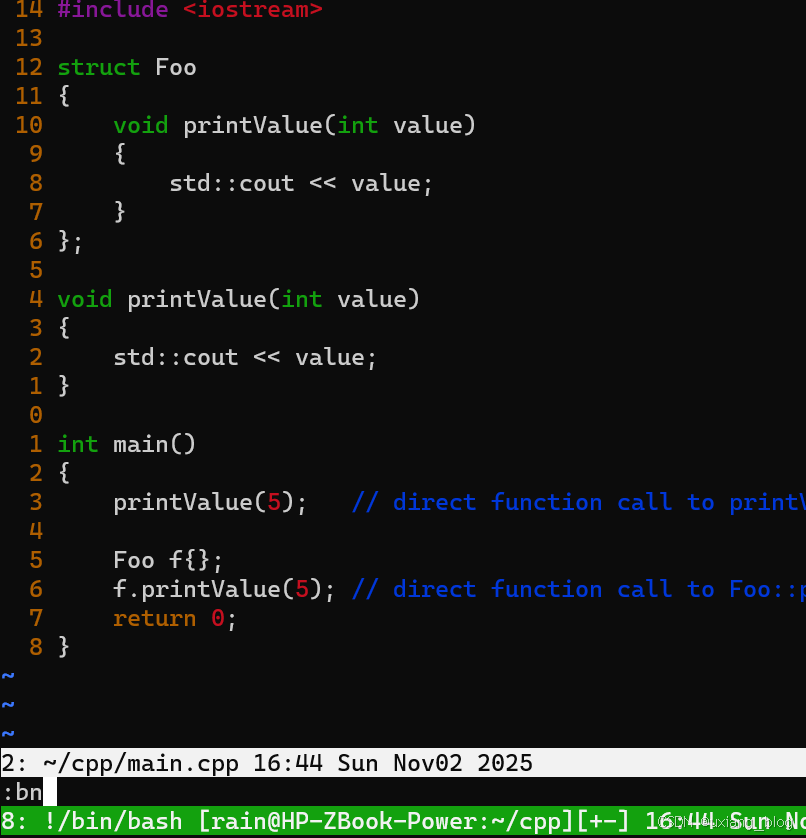
设置用于自定义和永久启用 Vim 状态栏
; in ~/.vimrc
set laststatus=2
set statusline=%n:\ %<%F%m%r\ %{strftime(\"%H:%M\ %a\ %b\ %d\")}\ %=\ %l/%L:%c\ %p%%

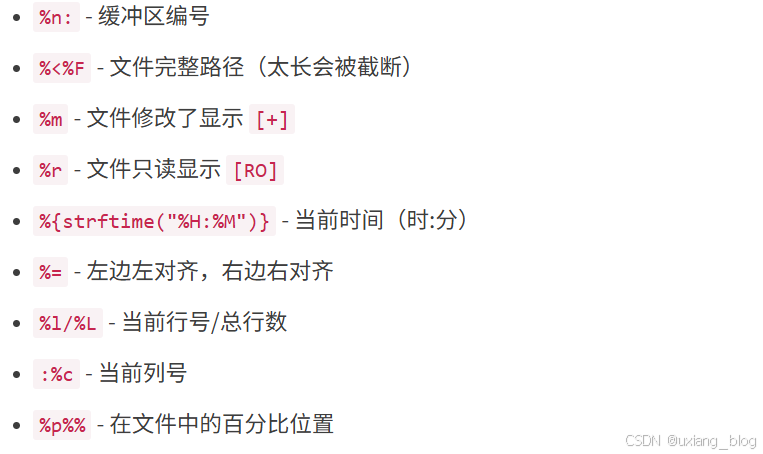
怎么使用vim向左缩进?
按下V键进入visual mode , j(or h) 选中所选择的区域, 然后按下<(shif + <所在键)
不要按措:
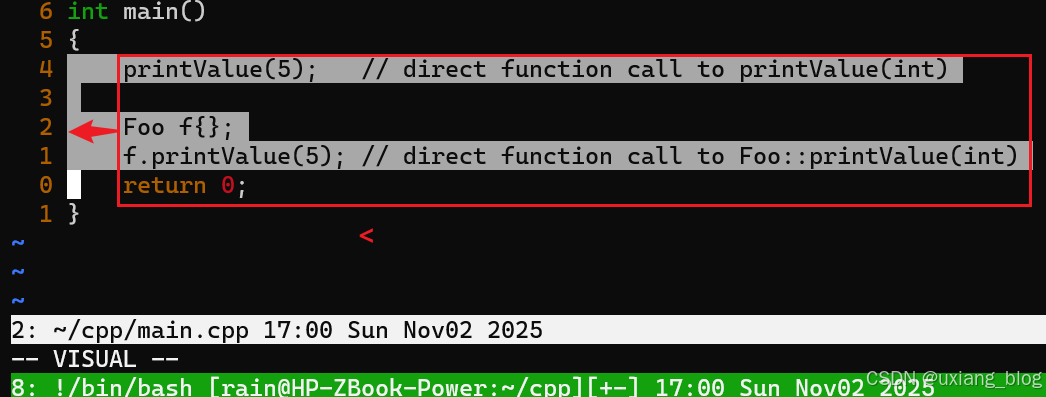
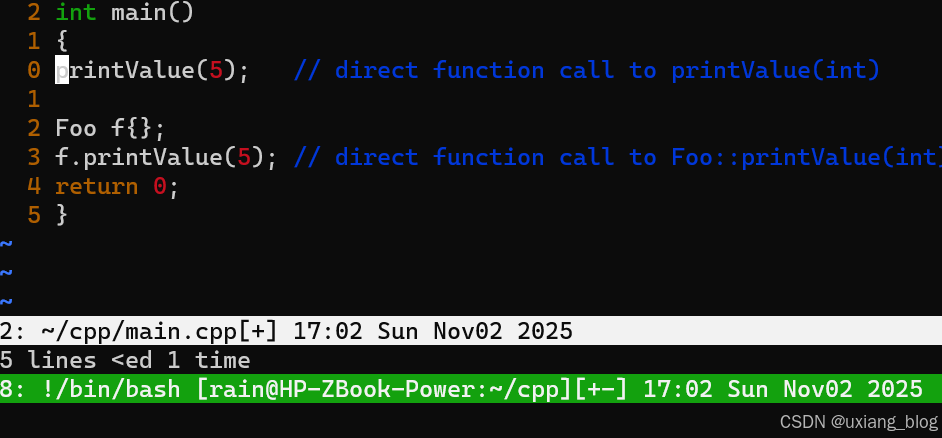
注意:按下v进入 visual ; 按下shif+ v 进入 visual line; 按下Ctrl+v 进入visual block
目前就这么多, 遇到问题了再积累一些了写.
vim 配置(本文中用到的配置):
~/.vimrc
syntax on
set tabstop=4
set shiftwidth=4
set softtabstop=4
set nopaste
set smartindent
set autoindent
set nohlsearch
set relativenumber
set laststatus=2
set statusline=%n:\ %<%F%m%r\ %{strftime(\"%H:%M\ %a\ %b\%d\ %Y\")}\ %=\ %l/%L:%c\ %p%%
